Tạo đĩa/thư mục DVD/Blu-ray hoặc tệp ISO từ tất cả các định dạng video.
Top 10 phần mềm ghi đĩa Blu-ray hàng đầu cho Windows/Mac của bạn
Nếu bạn muốn lưu trữ dữ liệu trên một phương tiện có khả năng phục hồi vật lý và lưu trữ lâu dài, thì ghi dữ liệu trên đĩa Blu-ray sẽ là lựa chọn tốt nhất. Tuy nhiên, bạn phải sử dụng phần mềm ghi đĩa Blu-ray tuyệt vời để ghi dữ liệu hiệu quả. Có quá nhiều phần mềm trên thị trường, vì vậy việc lựa chọn phần mềm tốt nhất sẽ tốn rất nhiều công sức. Rất may là bạn đã đến đây! Bài đăng này sẽ giảm số lượng phần mềm ghi đĩa Blu-ray từ nhiều xuống còn 10 phần mềm ghi đĩa Blu-ray tốt nhất! Vì vậy, hãy khám phá từng phần mềm và chọn phần mềm phù hợp với nhu cầu của bạn!
Danh sách hướng dẫn
Top 1: 4Easysoft DVD Creator – Chức năng tùy chỉnh menu và chỉnh sửa video Top 2: Express Burn – Quá trình đốt cháy nhanh Top 3: ImgBurn – Phần mềm ghi đĩa Blu-ray miễn phí Top 4: StarBurn – Công cụ ghi đĩa Blu-ray dễ sử dụng Top 5: BurnAware – Phần mềm ghi đĩa Blu-ray đầy đủ tính năng Top 6: Leawo Blu-ray Creator – Ghi đĩa Blu-ray 2D và 3D Top 7: Ashampoo Burning Studio – Ghi Video với Bảo vệ Top 8: AnyBurn – Cung cấp tính năng xóa có thể ghi lại Top 9: Power2Go – Bộ tính năng ghi đĩa cơ bản đầy đủTop 1: 4Easysoft DVD Creator – Chức năng tùy chỉnh menu và chỉnh sửa video
Nếu bạn muốn có một quy trình ghi đĩa Blu-ray dễ dàng nhưng hiệu quả, hãy sử dụng phần mềm ghi đĩa Blu-ray hàng đầu số 1 của bài đăng này, 4Easysoft DVD Creator. Công cụ này cho phép bạn ghi các tệp tự chế, chẳng hạn như video, âm thanh và hình ảnh, vào đĩa Blu-ray với đầu ra chất lượng cao. Bên cạnh việc ghi tệp vào đĩa Blu-ray, nó còn hỗ trợ các chức năng thiết yếu để tạo các chương thông qua việc hợp nhất và chia tách video trước khi ghi chúng. Nó cũng được tích hợp các tính năng chỉnh sửa như cắt, xén, thêm nhạc, thêm phụ đề, v.v.! Hơn nữa, nó còn cho phép bạn cá nhân hóa đĩa Blu-ray của mình bằng cách tùy chỉnh menu của nó!

Cung cấp các mẫu theo chủ đề menu có thể tùy chỉnh để áp dụng vào đĩa Blu-ray của bạn trước khi ghi.
Cho phép bạn thêm phụ đề vào video tự làm của mình ở định dạng phụ đề SRT, ASS hoặc SSA.
Cung cấp cho bạn các hiệu ứng để áp dụng vào video tự làm trước khi ghi vào đĩa Blu-ray.
Cung cấp cho bạn tùy chọn Cao mà bạn có thể sử dụng để giữ nguyên độ phân giải và chất lượng ban đầu của tệp.
Bảo mật 100%
Bảo mật 100%
Bước 1Cài đặt 4Easysoft DVD Creator trên máy tính Windows hoặc Mac của bạn. Sau đó, chạy công cụ, chèn đĩa Blu-ray và chọn tùy chọn “Đĩa Blu-ray” trên menu của công cụ.
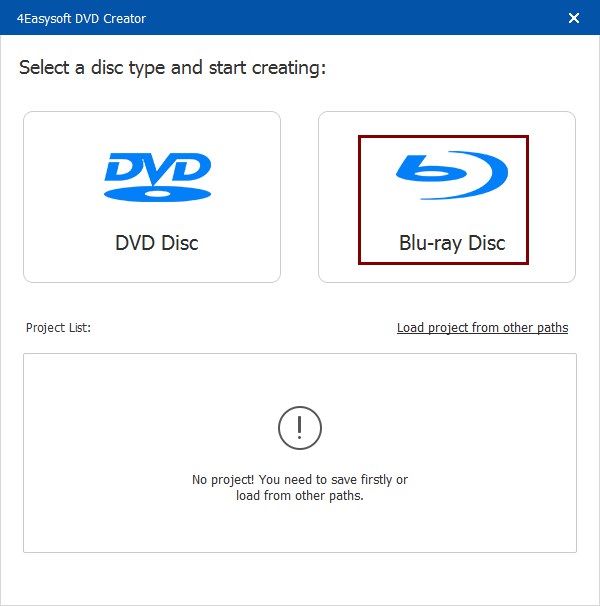
Bước 2 Tiếp theo, nhấp vào nút “Add Media Files” và chọn các tệp bạn muốn ghi. Sau khi thực hiện xong, nhấp vào nút “Next”.
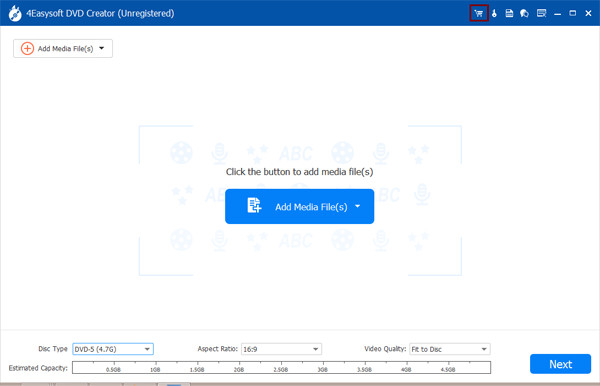
Bước 3 Sau đó, nhấp vào tab “Menu Template” ở bên trái và chọn mẫu bạn muốn. Bạn có thể tùy chỉnh mẫu menu của mình bằng cách nhấp vào tab “Custom Template”.

Bước 4 Sau đó, nhấp vào nút “Burn”, chọn đích đến, điều chỉnh cài đặt ghi và chọn chế độ phát lại. Cuối cùng, nhấp vào nút “Start” để ghi đĩa Blu-ray.

Top 2: Express Burn – Quá trình ghi đĩa Blu-ray nhanh
Một phần mềm khác bạn có thể sử dụng để ghi đĩa Blu-ray là Express Burn. Với giao diện thân thiện với người dùng và tốc độ ghi nhanh, công cụ này cho phép bạn ghi tệp nhanh chóng và hiệu quả vào đĩa Blu-ray, DVD và CD. Nó cho phép bạn ghi video, âm thanh, định dạng hình ảnh và các tệp khác với kết quả khả quan.
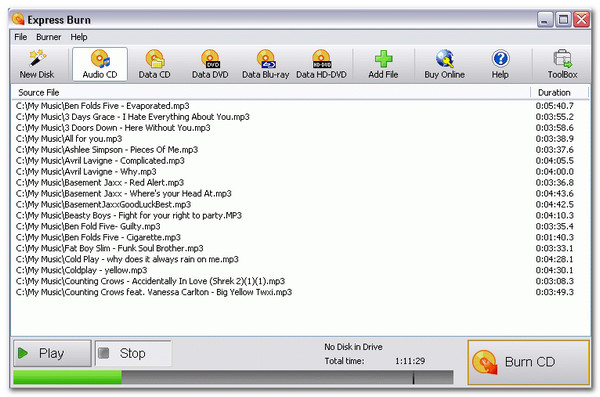
- Ưu điểm
- Dễ sử dụng.
- Cung cấp cho bạn mẫu thực đơn.
- Ghi video vào đĩa Blu-ray với chất lượng cao.
- Nhược điểm
- Chỉ hỗ trợ Windows.
- Cung cấp một số tính năng hạn chế trong phiên bản miễn phí.
- Menu và tùy chỉnh theo dõi bị giới hạn.
Top 3: ImgBurn – Phần mềm ghi đĩa Blu-ray miễn phí
Nếu bạn đang tìm kiếm phần mềm ghi đĩa Blu-ray miễn phí, ImgBurn chính là thứ bạn cần. Với công cụ này, bạn có thể ghi video và hình ảnh vào đĩa Blu-ray mà không tốn tiền. Giống như Express Burn, công cụ này cũng hỗ trợ giao diện trực quan, giúp quá trình ghi đĩa dễ dàng và nhanh chóng.
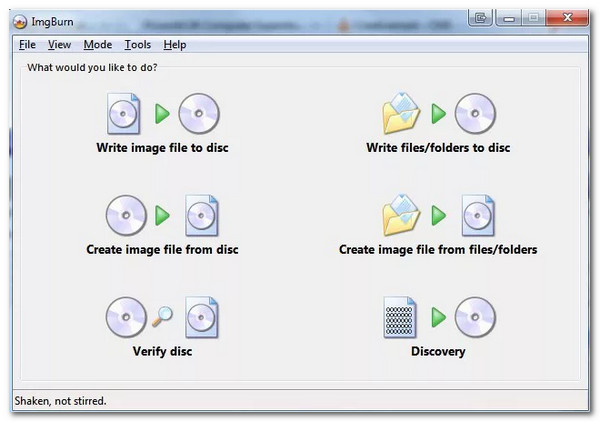
- Ưu điểm
- Hỗ trợ nhiều định dạng khác nhau.
- Cung cấp các tùy chọn tùy chỉnh.
- Nhược điểm
- Chỉ khả dụng với Windows.
- Không có chức năng tạo menu Blu-ray.
Top 4: StarBurn – Công cụ ghi đĩa Blu-ray dễ sử dụng
Nếu không, nếu bạn đang tìm kiếm sự kết hợp giữa ExpressBurn và ImgBurn, thì phần mềm ghi đĩa Blu-ray StarBurn chính là thứ bạn đang tìm kiếm! Công cụ này cung cấp quy trình ghi đĩa miễn phí và đơn giản, và một trong những tính năng độc đáo của nó là khả năng nén âm thanh và xóa dữ liệu đĩa.
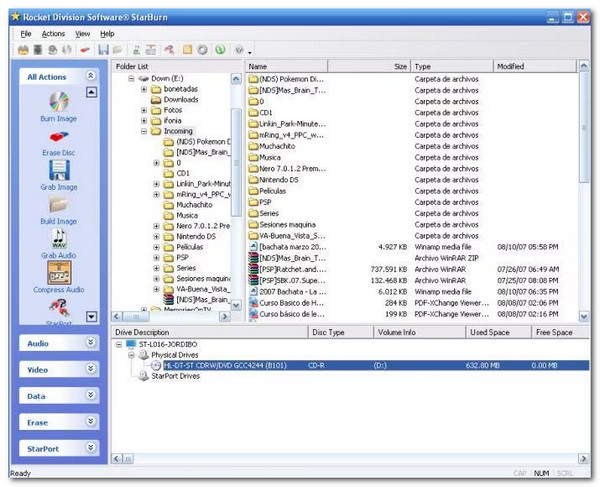
- Ưu điểm
- Giao diện đơn giản.
- Sao chép đĩa hiệu quả.
- Nhược điểm
- Không dành cho máy Mac.
- Không thể tạo đĩa Blu-ray và DVD.
Top 5: BurnAware – Phần mềm ghi đĩa Blu-ray đầy đủ tính năng
Một phần mềm ghi đĩa Blu-ray khác là BurnAware. BurnAware hỗ trợ giao diện trực quan và các tính năng đơn giản như các công cụ trên. Ngoài khả năng ghi đĩa CD, DVD và Blu-ray, nó còn là một công cụ tuyệt vời để khởi động, sao lưu nhiều phiên, xóa đĩa có thể ghi lại và xác minh tính toàn vẹn của dữ liệu.
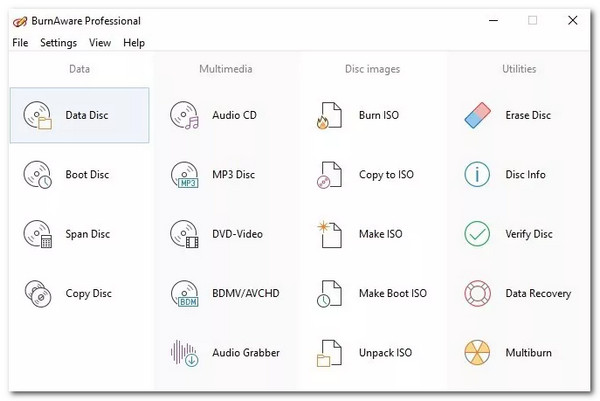
- Ưu điểm
- Cung cấp khả năng ghi đĩa chất lượng cao.
- Cho phép bạn ghi dữ liệu trên nhiều định dạng đĩa khác nhau.
- Bạn có thể tạo đĩa video Blu-ray và đĩa MP3, đĩa CD âm thanh và đĩa DVD.
- Nhược điểm
- Chỉ có sẵn cho Windows.
- Phiên bản miễn phí cung cấp một số tính năng hạn chế.
- Thiếu các tính năng nâng cao.
Top 6: Leawo Blu-ray Creator – Ghi đĩa Blu-ray 2D và 3D
Nếu bạn muốn ghi video 2D hoặc 3D vào đĩa Blu-ray, một trong những chương trình phần mềm ghi đĩa Blu-ray tốt nhất là Leawo Blu-ray Creator. Công cụ này có thể ghi video 2D/3D và hơn 180 định dạng video khác vào đĩa Blu-ray, DVD và ISO. Nó cũng cho phép bạn cá nhân hóa menu của đĩa Blu-ray.
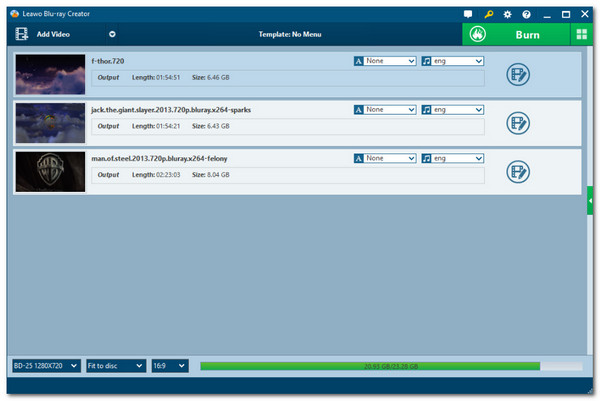
- Ưu điểm
- Cung cấp trình chỉnh sửa video.
- Cung cấp hiệu ứng 3D.
- Cung cấp cho bạn mẫu menu có thể tùy chỉnh.
- Nhược điểm
- Ghi đĩa chậm.
- Có một số hạn chế ở phiên bản miễn phí.
Top 7: Ashampoo Burning Studio – Ghi Video với Bảo vệ
Nếu không, nếu tệp bạn muốn ghi vào đĩa Blu-ray là tệp bí mật, bạn có thể sử dụng Ashampoo Burning Studio làm phần mềm ghi đĩa Blu-ray. Ngoài khả năng ghi video vào đĩa Blu-ray, phần mềm này còn cho phép bạn trích xuất nhạc từ đĩa CD và cung cấp mật khẩu bảo vệ cho đĩa Blu-ray của bạn.
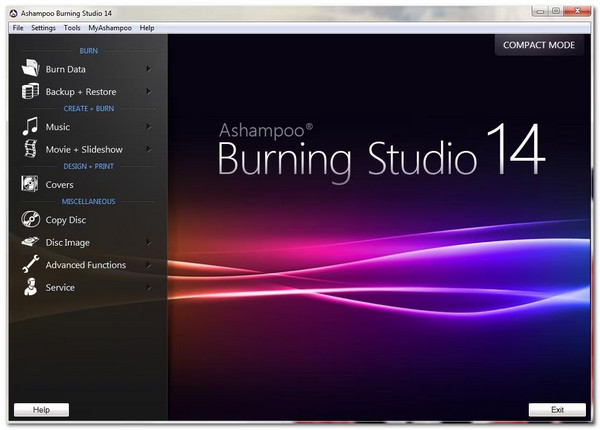
- Ưu điểm
- Ghi đĩa Blu-ray nhanh chóng.
- Hỗ trợ nhiều định dạng đĩa khác nhau.
- Cho phép bạn nén hình ảnh có kích thước tệp lớn.
- Nhược điểm
- Chỉ có sẵn trên Windows.
- Không hỗ trợ Blu-ray thương mại.
- Chiếm nhiều dung lượng lưu trữ.
Top 8: AnyBurn – Trình ghi Blu-ray nhẹ với tính năng xóa có thể ghi lại
Mặc dù là phần mềm ghi đĩa Blu-ray nhẹ, AnyBurn có thể cung cấp quy trình ghi đĩa Blu-ray hiệu quả. Tính năng ghi đĩa Blu-ray của công cụ này cũng cho phép bạn xóa đĩa có thể ghi lại, kiểm tra các sector đĩa, tạo ổ USB có thể khởi động và cài đặt Windows vào ổ USB.
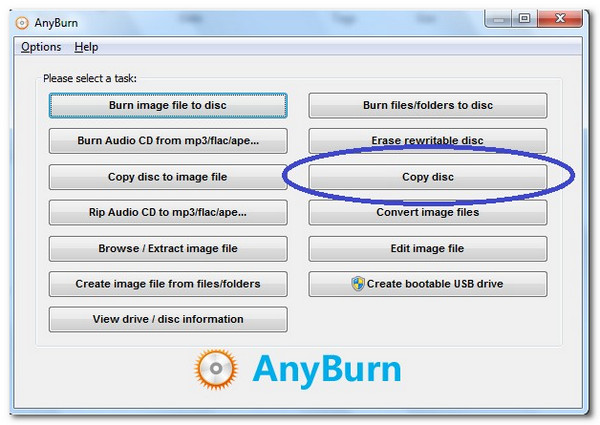
- Ưu điểm
- Ghi nhiều tập tin khác nhau vào đĩa CD, DVD và Blu-ray.
- Cho phép bạn ghi tập tin từ đĩa này sang đĩa khác.
- Nhược điểm
- Không hỗ trợ tạo menu và cấu hình video.
- Hiệu suất không ổn định khi ghi đĩa Blu-ray.
Top 9: Power2Go – Bộ đầy đủ các tính năng liên quan đến ghi đĩa Blu-ray cơ bản
Không giống như phần mềm ghi đĩa Blu-ray đã đề cập trước đó, công cụ này cho phép bạn ghi nhiều video khác nhau vào đĩa Blu-ray và DVD, chỉnh sửa menu và chèn nhạc nền. Nó cũng hỗ trợ tính năng Smart Detect bổ sung tự động chọn cấu hình đầu ra tốt nhất.
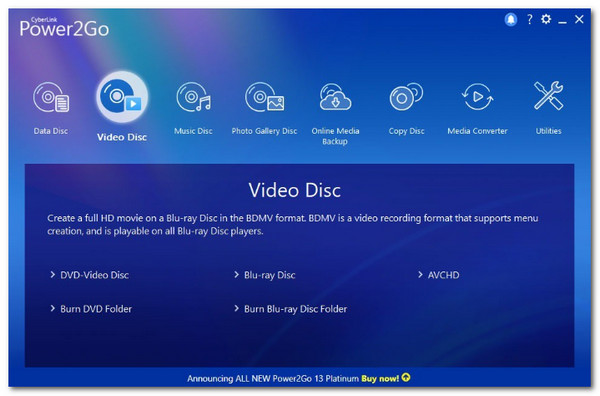
- Ưu điểm
- Giao diện trực quan.
- Ghi nội dung đĩa Blu-ray sang đĩa Blu-ray khác.
- Cung cấp mẫu menu có thể tùy chỉnh.
- Nhược điểm
- Chỉ dành cho Windows.
- Cung cấp quá trình đốt cháy chậm.
Top 10: DVDFab Blu-ray Creator – Ghi video độ nét cao vào đĩa Blu-ray
Phần mềm ghi đĩa Blu-ray cuối cùng trong danh sách này là Trình tạo đĩa Blu-ray DVDFab. Công cụ này cho phép bạn ghi video độ nét cao vào đĩa Blu-ray một cách nhanh chóng, dễ dàng và hiệu quả. Nó cũng được tích hợp nhiều tính năng chỉnh sửa video và cho phép bạn tạo menu trông chuyên nghiệp.

- Ưu điểm
- Hỗ trợ nhiều định dạng Blu-ray.
- Đầu ra chất lượng cao.
- Cung cấp cho bạn các tính năng liên quan đến chuyển đổi.
- Nhược điểm
- Các tính năng nâng cao thì quá nhiều.
- Gặp sự cố khi ghi video có kích thước lớn vào đĩa Blu-ray.
Phần kết luận
Bây giờ, 10 phần mềm ghi đĩa Blu-ray tốt nhất đã được liệt kê ở trên! Đã đến lúc chọn phần mềm nào trong số chúng để ghi các tệp khác nhau trên đĩa Blu-ray trắng. Nếu bạn đang hỏi công cụ nào trong mười công cụ này là tốt nhất, thì đó là công cụ chuyên nghiệp 4Easysoft DVD Creator tool! Với các tính năng liên quan đến ghi đĩa Blu-ray mạnh mẽ của công cụ này, bạn có thể dễ dàng, nhanh chóng và hiệu quả ghi các video tự làm của mình vào đĩa Blu-ray trắng. Vậy, bạn còn chờ gì nữa? Hãy truy cập trang web chính thức của công cụ này và tải xuống ngay hôm nay! Đừng quên chia sẻ nó với bạn bè của bạn nữa nhé!
Bảo mật 100%
Bảo mật 100%


